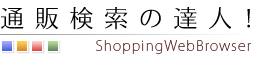|
|
|
オプション設定「ツールバー」
オプション設定の「ツールバー」は、ツールバーに表示するボタンの種類やサイズを設定するオプション項目です。
「利用できるツールバーボタン」「現在のツールバーボタン」
2つのリストボックスの中から、ツールバーに表示したい、もしくは非表示にしたいボタンを選択します。
「利用できるツールバーボタン」のリストボックスには、追加可能なボタンが表示されます。
ツールバーにボタンを追加する場合は、以下の操作を行います。
リストボックス内のボタンを選択して、リストボックスの隣の「追加(A)→」ボタンを押すと、「現在のツールバーボタン」の方に選択したボタンが移動し、ツールバーにボタンが追加されます。
「現在のツールバーボタン」のリストボックスには、現在ツールバーに表示されているボタンが表示されます。
ツールバーからボタンを削除する場合は、以下の操作を行います。
リストボックス内のボタンを選択して、リストボックスの隣の「削除(R)←」ボタンを押すと、「利用できるツールバーボタン」の方に選択したボタンが移動し、ツールバーからボタンが削除されます。
「テキストのオプション」
テキストのオプションは、ツールバーのボタンにテキストを表示する為のオプションです。
・ボタン名を表示する
・いくつかのボタン名を右側に表示する(初期設定値)
・ボタン名を表示しない
「ボタン名を表示する」を選択した場合、ツールバーのすべのボタンの下部にボタン名が表示されます。
「いくつかのボタン名を右側に表示する」を選択した場合、いくつかの重要なボタンの右側にボタン名が表示されます。
「ボタン名を表示しない」を選択した場合、ボタン名は一切表示されません。
「アイコンのオプション」
アイコンのオプションは、アイコンのサイズを選択する為のオプションです。
・小さいアイコン(初期設定値)
・大きいアイコン
「小さいアイコン」を選択した場合、ツールバーには小さいアイコン(16×16ピクセル)が表示されます(初期設定値)。
「大きいアイコン」を選択した場合、ツールバーには大きいサイズのアイコン(24×24ピクセル)が表示されます。
|